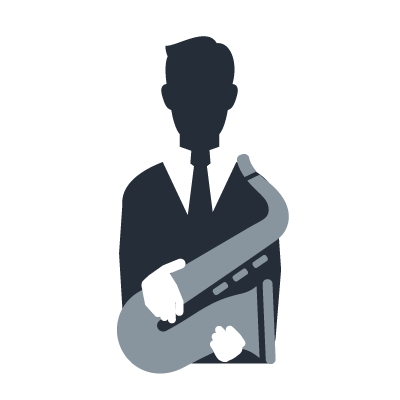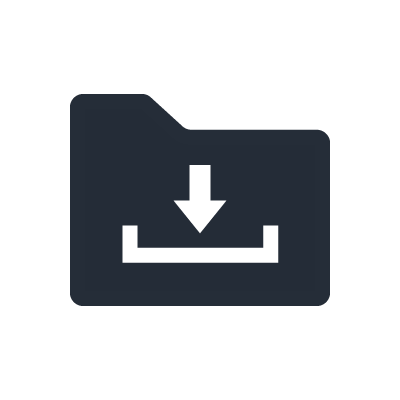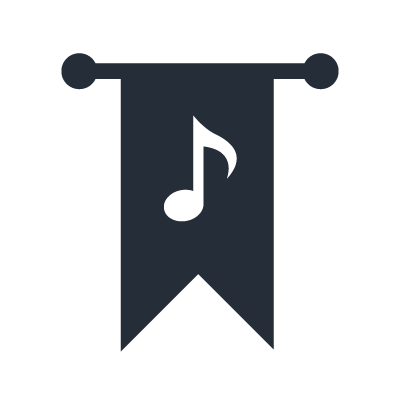Cabezal THR
1. Utilización de los cabezales THR
1-1. ¿Cómo puedo aplicar un dispositivo de efectos externo utilizando el bucle de efectos (EFFECT LOOP) del THR100HD?
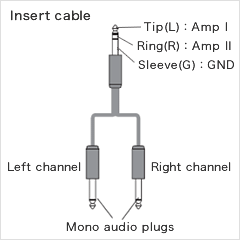
Los jacks SEND (envío) y RETURN (retorno) del THR100HD son ambos estéreo (TRS), con Amp Ⅰ asignado a la punta (es decir, el canal izquierdo) y Amp Ⅱ asignado al anillo (es decir, el canal derecho). Además, con la versión de firmware 1.10 o posterior, puede utilizarse la aplicación "THR HD_H Utility" para mezclar las señales asignadas a la punta y al anillo en el interior del amplificador para producir una señal mono. Dependiendo de los dispositivos de efectos externos conectados al bucle de efectos (EFFECT LOOP), se pueden ajustar los recorridos de señal de SEND y de RETURN como separados (Separate) o mezclados (Mixed), lo que permite utilizar el THR100HD de diversas maneras. Más abajo se muestran una serie de ejemplos de esto. Para más información, consulta el manual de "THR HD_H Utility".
[Conexión-Ejemplo 1] Uso de AMP Ⅰ y AMP Ⅱ con un dispositivo de efectos externo que tenga jacks de entrada (IN) mono y de salida (OUT) mono:
* Ajusta el envío (SEND) y el retorno (RETURN) de EFFECT LOOP en "Mixed" (mezclados).
![[Conexión-Ejemplo 1] Uso de AMP Ⅰ y AMP Ⅱ con un dispositivo de efectos externo que tenga jacks de entrada (IN) mono y de salida (OUT) mono:](/es/files/54879_21_1_600x129_e3fdc4170027b9f1dd5d55a35b29f26e.gif)
- Con AMP Ⅰ seleccionado, el dispositivo de efectos externo se aplicará al sonido de AMP Ⅰ.
- Con AMP Ⅱ seleccionado, el dispositivo de efectos externo se aplicará al sonido de AMP Ⅱ.
- Con AMP Ⅰ+Ⅱ seleccionados, el dispositivo de efectos externo se aplicará a una mezcla de los sonidos de AMP Ⅰ y AMP Ⅱ.
[Conexión-Ejemplo 2] Uso de AMP Ⅰ y AMP Ⅱ con diferentes dispositivos de efectos externos, cada uno de ellos con jacks de entrada (IN) mono y de salida (OUT) mono:
* Ajusta el envío (SEND) y el retorno (RETURN) de EFFECT LOOP en "Separate" (separados).
![[Conexión-Ejemplo 2] Uso de AMP Ⅰ y AMP Ⅱ con diferentes dispositivos de efectos externos, cada uno de ellos con jacks de entrada (IN) mono y de salida (OUT) mono:](/es/files/54880_21_1_600x189_959950d9131cb8650b36347658983e0d.gif)
- Con AMP Ⅰ seleccionado, el dispositivo de efectos A se aplicará al sonido de AMP Ⅰ.
- Con AMP Ⅱ seleccionado, el dispositivo de efectos B se aplicará al sonido de AMP Ⅱ.
- Con AMP Ⅰ+Ⅱ seleccionados, los dispositivos de efectos A y B se aplicarán al sonido de AMP Ⅰ y al sonido de AMP Ⅱ respectivamente.
[Conexión-Ejemplo 3] Uso de un dispositivo de efectos externo que tenga jacks de entrada (IN) y salida (OUT) estéreo:
* Ajusta el envío (SEND) y el retorno (RETURN) de EFFECT LOOP en "Separate" (separados).
![[Conexión-Ejemplo 3] Uso de un dispositivo de efectos externo que tenga jacks de entrada (IN) y salida (OUT) estéreo:](/es/files/54881_21_1_600x189_66d286e5b2f0ee283218d55b6ecb7e59.gif)
- Para conseguir el mejor sonido de los efectos de audio estéreo, se recomienda que estén seleccionados AMP Ⅰ+Ⅱ para este tipo de configuración.
- Ten en cuenta que los métodos de conexión más apropiados pueden variar dependiendo del tipo de dispositivo de efectos externo utilizado.
[Conexión-Ejemplo 4] Uso de un dispositivo de efectos externo que tenga jacks de entrada (IN) mono y jack de salida (OUT) estéreo:
* Ajusta el envío (SEND) de EFFECT LOOP en "Mixed" (mezclados) y el retorno (RETURN) en "Separate" (separados).
![[Conexión-Ejemplo 4] Uso de un dispositivo de efectos externo que tenga jacks de entrada (IN) mono y jack de salida (OUT) estéreo:](/es/files/54882_21_1_600x189_962364100b55e23e6f35a9630c5b3a53.gif)
- Para conseguir el mejor sonido de los efectos de audio estéreo, se recomienda que estén seleccionados AMP Ⅰ+Ⅱ para este tipo de configuración.
- Ten en cuenta que los métodos de conexión más apropiados pueden variar dependiendo del tipo de dispositivo de efectos externo utilizado.
1-2. ¿Cómo puedo activar y desactivar el bucle de efectos (EFFECT LOOP)
El pedal conmutador suministrado se puede utilizar para activar y desactivar el bucle de efectos. Conecta el pedal conmutador suministrado al jack "TO FSW" del panel trasero. Al presionar "FX LOOP" en el pedal conmutador, se cancela la señal de envío/retorno (SEND/RETURN) de EFFECT LOOP en AMP Ⅰ/Ⅱ simultáneamente. Presiona el pedal conmutador otra vez para volver a activar la señal del bucle de efectos.
1-3. ¿Qué precauciones debo tomar con los tipos de circuito "paralelo" y "en serie" del bucle de efectos (EFFECT LOOP)?
Con la configuración en paralelo, la señal de salida de cada preamplificador se divide en dos. Una de las señales resultantes se envía directamente al correspondiente amplificador, mientras que la otra va al bucle de efectos.
- En tal caso, deberás ajustar el dispositivo de efectos externo para que retorne solo la señal con efecto.
- Retornar una mezcla de señal sin efecto/con efecto podría dar como resultado que las señales estuviesen fuera de fase, y esto a su vez podría hacer que la salida del amplificador sonase débil o produjese un efecto de ondulación no deseado.
- Con la configuración en serie, toda la señal de salida de cada preamplificador se envía al bucle de efectos.
- Si en este caso se activa el bucle de efectos (EFFECT LOOP) sin tener un dispositivo de efectos externo conectado a él, no se producirá sonido.
1-4. ¿Puedo utilizar un dispositivo MIDI, como por ejemplo un pedal controlador, en vez del pedal conmutador que viene con el cabezal THR?
Aunque el terminal al que se conecta el pedal conmutador suministrado utiliza el mismo conector DIN de 5 puntas que se utiliza para las conexiones MIDI, el cabezal THR no puede ser controlado desde dispositivos MIDI ni pedales controladores MIDI.
2. Respuestas de impulsos (IR)
2-1. ¿Qué es la simulación de altavoces por respuesta de impulsos?
"Respuesta de impulsos" o "IR" (según sus siglas en inglés) es una vanguardista tecnología de simulación de altavoces que mejora las tecnologías de simulación anteriores, que eran mucho menos realistas y se basaban en simples recreaciones de las curvas de ecualización de determinados altavoces. Como concepto fundamental, IR es la grabación y análisis de la salida de un sistema cuando se envía una señal de entrada muy corta llamada "impulso" a una pantalla. Esto crea una "imagen" digital de las características lineales de la pantalla, tales como respuesta de frecuencias y de fase, cancelación de fase entre múltiples altavoces, reflexiones en los bordes y otros elementos distintivos audibles de la construcción de una pantalla. La tecnología IR es tan precisa que es posible distinguir entre modelos de pantallas concretos, micrófonos utilizados para capturar la imagen IR e incluso entre diferentes tipos de habitación con la misma configuración de micrófono/pantalla. Además, la tecnología IR no introduce características de compresión o distorsión no lineales.
2-2. ¿Qué ventajas tiene utilizar IR?
Esta tecnología ofrece toda una serie de importantes ventajas sobre el tradicional microfoneado de pantallas y las técnicas de simulación anteriores, ya que permite a los músicos acceder a cantidad de opciones para elaborar su sonido ideal con equipos y características de espacios acústicos que de otra manera no estarían a su alcance. La capacidad de poder funcionar en absoluto silencio significa que se puede utilizar IR con auriculares en casa en vez de tener que estar en un estudio de grabación para grabar guitarras que suenen como si saliesen por los altavoces de una pantalla a gran volumen. IR también ofrece inmensas ventajas en directo, ya que el equipo se conecta directamente al sistema de sonido, y así se elimina la realimentación de otros instrumentos o micrófonos, a la vez que permite más control sobre el sonido global. Igualmente, reduce el tiempo que se suele emplear en situar el micrófono y el tiempo de configuración, lo que en definitiva permite reproducir tu sonido con mucha mayor precisión en cada nueva sala de conciertos. Además, la capacidad para conectarse directamente a una mesa de mezclas posibilita enviar un sonido más claro a los altavoces monitores y a los monitores "in-ear", lo que se traduce en un entorno de monitorización mucho mejor sobre el escenario.
2-3. ¿Qué tipos de datos IR se pueden utilizar con el cabezal THR?
- La aplicación "THR HD_H Utility" permite elegir entre 92 tipos diferentes de datos IR muestreados exclusivamente por Yamaha.
- Con el cabezal THR también se pueden utilizar respuestas de impulsos de otros desarrolladores (por ejemplo, Ownhammer), de modo que las posibilidades de personalización del sonido son ilimitadas si utilizas tus datos IR favoritos.
OwnHammer
Ownhammer es un desarrollador de respuestas de impulsos ajeno a Yamaha que proporciona contenido IR de alta calidad en formato de archivo .wav. Las bibliotecas que ofrece abarcan un gran abanico de pantallas "vintage" y modernas, y también combinaciones de altavoces, muestreadas con los mejores equipos externos y utilizando las técnicas de muestreo más modernas. Estas bibliotecas incluyen micrófonos de probada eficacia a lo largo del tiempo y las combinaciones de micros más utilizadas en el mundo por ingenieros y productores reputados, y también por usuarios en casa, tanto para tocar en directo como para grabaciones en estudio. Estas bibliotecas ofrecen múltiples tipos de altavoces para cada pantalla, micros individuales con diversas posiciones de emplazamiento, así como mezclas predeterminadas multimicro y multialtavoz basadas en las técnicas utilizadas en discos de fama mundial de diferentes estilos musicales. Esta enorme variedad de pantallas, altavoces, micros y combinaciones ofrece una increíble cantidad de posibilidades tonales, además de máxima flexibilidad, capacidad de personalización, individualización y recreación de los sonidos más clásicos y emblemáticos de la historia de la guitarra. Para obtener más información y ver un listado de productos, visita el sitio web de OwnHammer en www.ownhammer.com/free/cab-irs, donde podrás probar una biblioteca con todas sus prestaciones completamente GRATIS para que comiences tu aventura de crear el sonido que más te inspire.
2-4. ¿Qué formatos de respuestas de impulsos admite el cabezal THR?
Formatos de archivo: .aif, .aiff, .wav
Profundidad de bits: 16 bits, 24 bits, 32 bits enteros
Nº de canales: monoaural o estéreo
Frecuencia de muestreo: 44,1 kHz
Longitud de IR: 2.048 puntos
2-5. ¿Cómo cargo datos IR en mi cabezal THR?
- Para escribir datos IR en un cabezal THR, se puede utilizar la aplicación para PC "THR HD_H Utility".
- Para más información, consulta el manual de "THR HD_H Utility".
3. Firmware y Software
3-1. ¿Dónde puedo descargarme la versión de firmware más reciente?
- Debes descargar la versión de firmware más reciente e instalarla en tu cabezal THR.
- En la misma página web encontrarás un resumen de los cambios implementados en la versión más reciente.
3-2. ¿Cómo puedo comprobar la versión de firmware actual de mi cabezal THR?
- Descarga el actualizador de firmware en tu PC y después sigue los pasos descritos en el manual que lo acompaña. La versión de firmware actual del cabezal THR se mostrará en la pantalla del actualizador.
- Si no quieres proceder a actualizar el firmware en este momento, simplemente cierra la ventana sin hacer clic en [Update] (actualizar).
Pantalla del actualizador
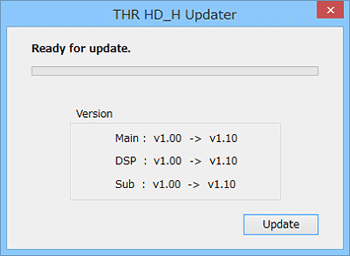
3-3. ¿Cuál es la versión más reciente de la aplicación "THR HD_H Utility"?
- La versión más reciente de la aplicación "THR HD_H Utility" es 1.1.0.0., y está lista para su descarga.
- Para confirmar qué versión de "THR HD_H Utility" tienes instalada en este momento, haz clic en [About] (acerca de) del menú [Help] (ayuda) de la aplicación.